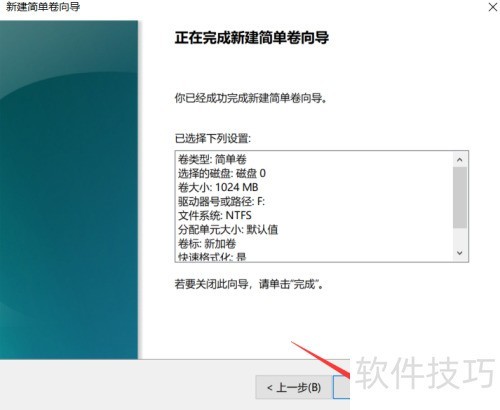电脑C盘空间不足会影响使用,需对C盘进行分区。以下是将C盘部分空间划分给D盘的操作步骤:
1、 启动计算机
2、 右键单击此电脑图标,选择管理选项。
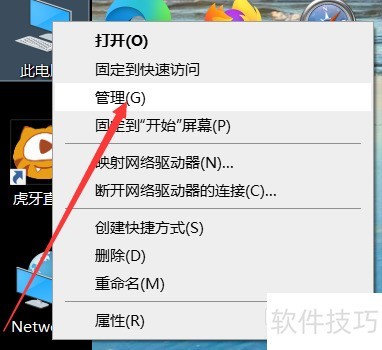
3、 登录管理后台
4、 请选择磁盘管理
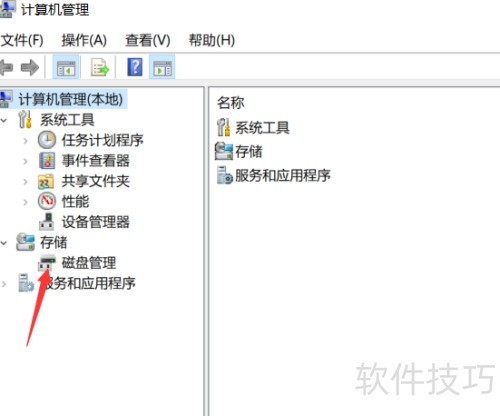
5、 打开磁盘管理工具
6、 在C盘的图片上右击,选择压缩卷选项。
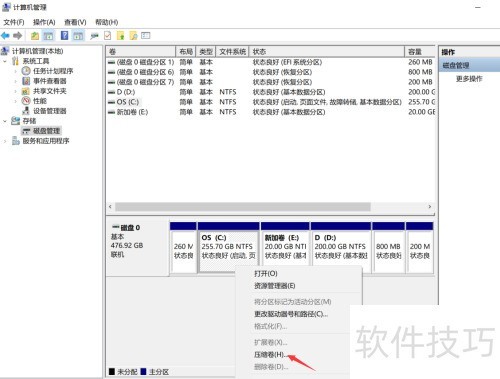
7、 启动压缩卷
8、 在压缩卷界面,输入要分出的盘符大小,如1GB输入1024,依次类推。设置完成后点击压缩按钮即可。
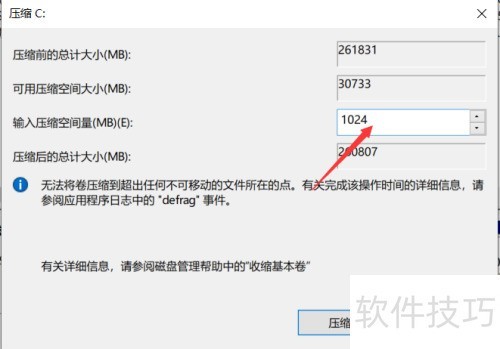
9、 压缩完成之后
10、 选中灰色图标磁盘,右击后选择新建简单卷。
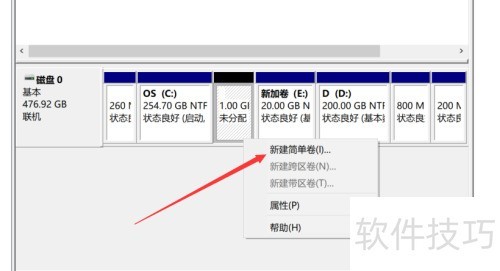
11、 创建并进入简单卷
12、 持续点击下一页,直至显示分配驱动器号与路径,选择驱动器号,从选项中挑选目标盘符,例如分出D盘则选D。
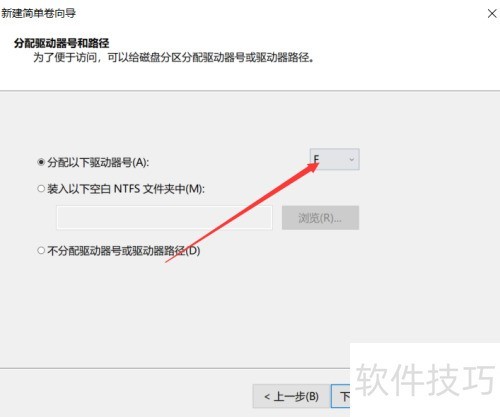
13、 下一步点击
14、 持续点击下一步,直至出现完成按钮,点击后即可完成D盘分区。